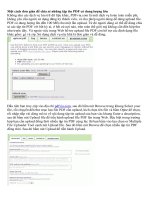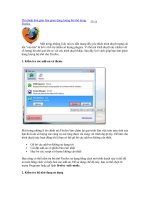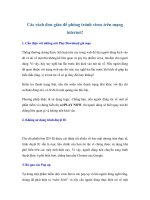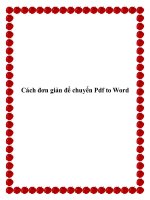2 cách đơn giản để giảm dung lượng tập tin PDF pdf
Bạn đang xem bản rút gọn của tài liệu. Xem và tải ngay bản đầy đủ của tài liệu tại đây (108.43 KB, 3 trang )
2 cách đơn giản để giảm dung lượng tập tin PDF
Với ưu thế vượt trội về dung lượng nhỏ và chất lượng cao, định dạng pdf
ngày càng được dùng rộng rãi trong việc chuyển tải thông tin qua mạng
Internet hoặc in ấn. Tuy nhiên, khi dung lượng của những tập tin này lên đến
hàng trăm MB, bạn sẽ gặp khó khăn nếu muốn chia sẻ hay lưu trữ chúng, khi
đó bạn cần giảm kích thước chúng xuống. Bài viết này xin giới thiệu đến các
bạn 2 cách đơn giản giúp giảm kích thước các tập tin pdf xuống mức thấp
nhất có thể.
1. Sử dụng máy in Adobe PDF
Đây là phương án cực kỳ đơn giản mà bạn có thể thực hiện dễ dàng với bất
kỳ trình đọc tập tin pdf nào. Bạn mở tập tin pdf cần giảm dung lượng lên, sau đó
chọn lệnh in tập tin pdf đó (phím tắt Ctrl+P hoặc bấm biểu tượng chiếc máy in).
Trong cửa sổ thiết lập hiện ra, bạn chọn Adobe PDF cho phần Name, sau đó bấm
OK và chờ cho quá trình giảm dung lượng kết thúc.
Thử nghiệm thực tế, một tập tin pdf có dung lượng 818 MB có thể được
giảm bằng chương trình Foxit Reader xuống chỉ còn vỏn vẹn 4,61 MB, một con
số kỷ lục, trong khi chất lượng không suy giảm là bao.
2. Sử dụng tiện ích riêng của Acrobat Reader
Nếu trường hợp đang dùng Acrobat Reader để đọc tập tin pdf, bạn có thể sử
dụng ngay tính năng PDF Optimizer đã có từ phiên bản 7.0. Bạn mở tập tin pdf
lên, vào menu Advanced > PDF Optimizer. Trong cửa sổ hiện ra, bạn bấm nút
Audit Space usage để biết chính xác dung lượng từng thành phần có trong tập tin
pdf. Chọn phiên bản của Acrobat mà bạn muốn tập tin tương tích trong phần Make
Compatible With.
Dựa vào dung lượng chiếm dụng của các thành phần, bạn sẽ có hướng để
giảm cho chính xác. Nếu chỉ dành cho việc xem, đọc và in tài liệu bằng máy in
văn phòng, phần Images bạn có thể giữ chất lượng mức trung bình từ 72 đến 150
dpi, phần Transparency chọn Low resolution, các phần còn lại chọn Discard
Object, Discard user data và Clean up (trừ phần Font ra) bạn đánh dấu chọn cho tất
cả các mục có trong các phần đó, sau đó bấm OK và đặt tên, chọn nơi lưu cho tập
tin sau khi được giảm dung lượng. Bằng cách trên, một tập tin PDF 818 MB với
hình ảnh độ có phân giải 150 dpi đã được giảm xuống chỉ còn 5,7 MB với chất
lượng tốt.
Đối với những nhu cầu khác như dùng cho in ấn công nghiệp cần độ phân
giải cao hơn, bạn có thể thiết lập các tùy chọn trong phần Discard Object và
Discard User Data và đặt chế độ Transparency ở mức Medium hoặc High
resolution để có được chất lượng hình ảnh phù hợp.
Sau khi hoàn thành 2 bước trên, bạn đã tạo ra 1 mẫu giấy chuẩn với 2 đĩa,
bây giờ hãy in thử mẫu nháp. Đầu tiên, bạn khởi động máy in, cho mẫu giấy làm
nháp vào. Mở bản thiết kế hoặc bản thiết kế nháp (nếu có) lên. Tại thanh View
chọn mẫu giấy là @StockChuan (mặc định là Normal Paper). Sau đó chọn Menu
File > Print , chuyển sang thẻ Elements đặt Copies of the element là 2 và chọn
Print.
Tất nhiên bản nháp này sẽ chưa chính xác 100%, bạn sẽ phải so sánh sai
lệch giữa thông số máy tính và thực tế in được để tinh chỉnh lại các thông số X,Y
cho chính xác. Công việc này tương đối dễ. Bạn nên in nhiều bản nháp để các
thông số cuối cùng được chính xác hơn.
Khởi động Nero CoverDesinger, chọn Menu > File > PaperStocks, bấm vào Add
Stock. Nhìn qua bên trái bấm chọn Stock 1 vừa tạo, bạn thiết lập cho Stock 1 các
thông số: Name (tên của Stock 1, tùy ý, ở đây tôi đặt là @StockChuan), các giá trị
Width/Height lần lượt là 210.000 mm và 297.000 mm (khổ A4), sau đó bấm Add
Item chọn Disc. Bấm vào Disc vừa tạo (phần con của @StockChuan ở khu vực
bên trái) thiết lập thông số: Outer Radius (bán kính viền ngoài đĩa) - chuẩn là
58.500 mm, Inner Radius (bán kính viền trong của đĩa) - chuẩn là 18.500 mm,
Position X/Y lần lượt là 46.500 mm (được tính là khoảng cách từ mép trái tờ A4
tới viền ngoài đĩa 46.5 = 210/2 – 58.5) và X mm (chính là thông số X đo được ở
bước 1). Tương tự bạn hãy tạo 1 Disc nữa (chọn @StockChuan chọn Add Item
chọn Disc) nhưng với thông số Position X/Y lần lượt là 46.500 mm và Y mm (Y
là thông số đo được ở bước 1, Outer và Inner giữ như ở Disc 1).